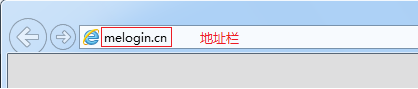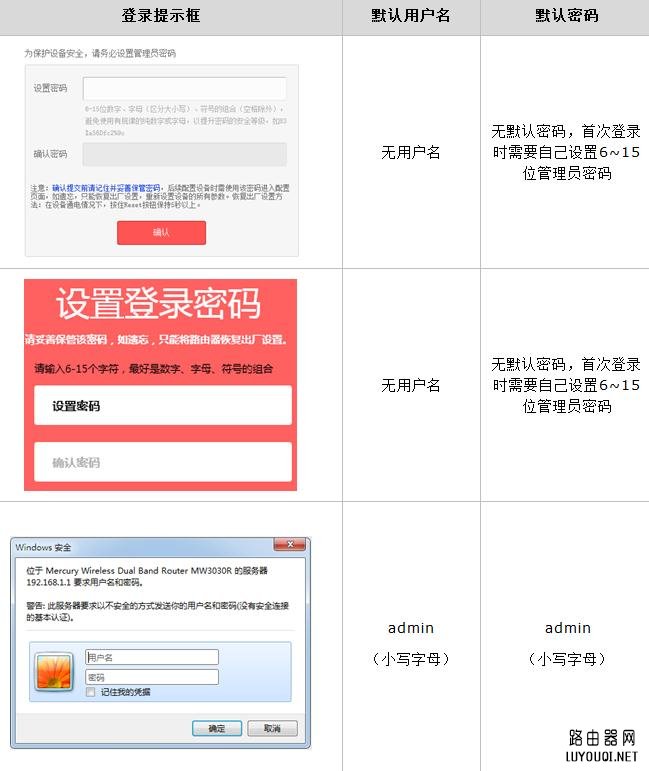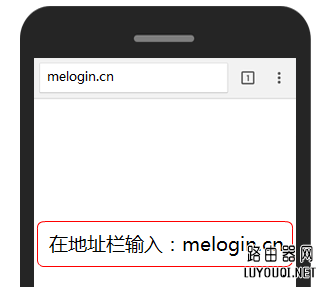【导读】水星路由器登陆不了管理界面怎么办,下面就是路由器整理的网络知识百科,来看看吧!
使用路由器时,经常需要登录管理界面。在浏览器地址栏输入管理地址后,无法显示管理页面,或者输入管理密码后无法显示页面等。让我们以边肖水星路由器为例,介绍水星路由器无法登录管理界面的解决方案,希望对大家有所帮助!
水星路由器无法登录管理界面的解决方案:
1。检查线路连接。
要将操作计算机连接到路由器,可以通过网络电缆或无线连接。
通过网线连接:操作电脑需要连接路由器的LAN端口(任意一个LAN端口1、2、3、4),确保电脑网线接口和路由器对应接口的指示灯亮。
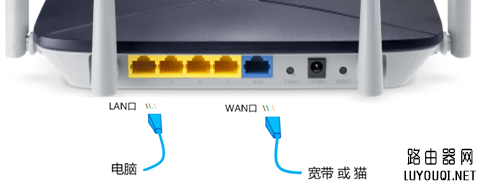 无线连接:无线终端需要连接路由器信号。在出厂设置中,路由器的默认信号是Mercury_XXXX(X代表MAC地址的最后四位数字),可以在路由器底部的贴纸上看到MAC地址。下图:
无线连接:无线终端需要连接路由器信号。在出厂设置中,路由器的默认信号是Mercury_XXXX(X代表MAC地址的最后四位数字),可以在路由器底部的贴纸上看到MAC地址。下图:
2。检查计算机的ip地址。
如果计算机没有指定或获取正确的IP地址,将无法登录管理界面。
请务必将操作计算机的IP地址设置为自动获取。以Windows 7系统的有线网卡为例。以下动画可用于计算机自动获取IP地址的设置方法:
Mercury路由器目前有两种登录地址,不同的路由器地址可能会有所不同:
管理页面地址:melogin.cn或192.168.1.1
具体登录地址请查看路由器底部的贴纸,如下图:
 确认登录地址后,打开浏览器,清除空地址栏,输入管理地址(以melogin.cn为例),按回车键,如下图:
确认登录地址后,打开浏览器,清除空地址栏,输入管理地址(以melogin.cn为例),按回车键,如下图:
4。检查登录密码。
如果可以在登录管理界面弹出密码输入框,但输入错误密码无法登录管理界面。
下表显示了三个常见的默认登录密码提示框:
注意:如果忘记设置或修改的管理密码,只能恢复出厂设置。
5。更换浏览器或计算机。
A .更换浏览器
尝试更换谷歌Chrome、火狐、360浏览器、百度或QQ浏览器等。
B .尝试用手机登录
如果无法用电脑登录,可以尝试更换另一台电脑,或者用手机(使用手机浏览器)登录管理界面,如下图所示,以输入melogin.cn为例:
如果按照上述方法检查后仍然无法登录管理界面,建议恢复出厂设置。有两种类型的无线路由器重置键:重置钥匙孔和重置按钮。下图:
复位方法:通电状态下,按住RESET键5至8秒,当系统状态指示灯快闪5次后,再松开RESET键,(RESET小孔要使用回形针、笔尖等尖状物按住) 。 RESET方法:在上电状态下,按住RESET键5 ~ 8秒,系统状态指示灯闪烁5次后再松开RESET键(复位孔要用回形针、笔尖等尖头物按住)。
注意:一些无线路由器的WPS和RESET共用一个按钮。
亲,以上就是关于(水星路由器登陆不了管理界面怎么办),由“WiFi之家网”整理!
原创文章,作者:路由器,如若转载,请注明出处:https://www.224m.com/171433.html